(最新版!) 2024年にぜひ試してほしいWarzoneボイスチェンジャー6選
ボイスチェンジャーという名の武器が手に入れば、今までに無いくらいに刺激いっぱいのWarzoneの世界に没頭することができます。 戦略にミステリアスな何かを付け足したいときや、一味違ったゲーム体験を楽しみたいきなど、 バトルフィールドでのコミュニケーションに革命的な変化をもたらしてくれるツールを紹介していきます。
いつもと違った声で仲間たちと戦略を立てたり、ふざけ半分で相手の攻撃を邪魔したり、想像が無限に広がります。 さまざまなプラットフォームで使えて、確実にゲームを有利に進められるようにしてくれる、 [COD:Warzone]に最適のボイスチェンジャー6つをさっそく見ていきましょう
Part 1: Warzoneボイスチェンジャーの実態

Warzoneボイスチェンジャーは、エンターテイメント性があるだけでなく、日々のゲームプレイ体験を大いに向上させてくれます。 自分の声を変換することで、敵との対戦や仲間とのコミュニケーションがより一層豊かになり、さらに夢中になることでしょう。 重要なヒントやメリットを見ていきましょう:
- 戦術的な優位性: 音声を変換することで相手を混乱させ、相手が自分の動きを追跡しにくくさせる。
- ロールプレイの向上: ゲーム内の人格に合うような新たな声を取り入れることで、そのキャラクターに入り込むことができる。
- エンターテイメント性: コメディーチックな遊びから本格的な戦略構築まで、 ボイスチェンジャーはクリエイティブの可能性を広げてくれます。
Part 2: Windows/Macユーザーに最適のWarzoneボイスチェンジャー
PCやMacで利用でき、多用途性があって使いやすいボイスチェンジャー HitPaw AI Voice Changer は、Warzoneを始めとするゲームで音声変換するのに最適のボイスチェンジャーです。 リアルタイムでの音声変換にも対応しており、ゲーム中に瞬時に声を変換するので、 Warzoneのゲームプレイに一味違った楽しさをもたらします。 また、好みのスタイルやキャラクターの個性に合わせて、音声エフェクトを自由にアレンジすることもできます。 この機能によってゲーム体験がさらに豊かになり、Warzoneセッションひとつ一つがより魅力的で忘れられないものとなるでしょう。 DiscordやTeamspeakなどのサードパーティーアプリや、多様なボイスチャットツールとの互換性もあリます。
機能
- クイック設定と簡単な操作
- ほぼ全てのゲーミングプラットフォームで声を変換することができる
- Warzoneのプレイ中に適用可能な、リアルな音声エフェクト
- 音声変換に不要なバックグラウンドのノイズやエコーを除去
- 音声エフェクトをプレビューで確認して、その場で最終修正をかけることができる
HitPaw VoicePeaを使ってWarzoneでの音声を変換する詳しい手順を見ていきましょう:
今すぐクリック&Warzoneで自分の声を変換する方法
Step 1. 入力と出力の選択

ダウンロードとインストールを済ませたら、ソフトウェアを立ち上げ、「設定」画面を開きます。 「マイク」と「スピーカー」のプルダウンメニューから使いたいデバイスを選択しましょう。
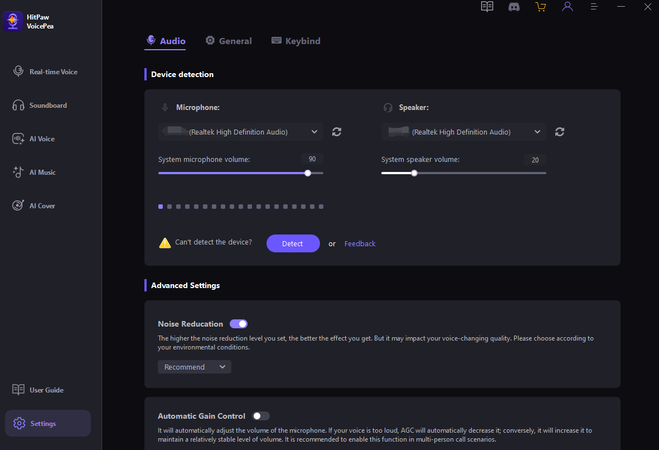
手動で接続したデバイスがある場合は、デバイスの選択を行う前に更新アイコンを押しておきます。 メニューに何も表示されなければ「検出」をクリックしましょう。

「マイクの選択」と「スピーカーの選択」の画面が表示されたら、それぞれのアイコンが緑色であることを確認して次に進みます。
Step 2. 音声エフェクトの選択

「リアルタイム音声」セクションの、さまざまなカテゴリーから好きなエフェクトをクリックして適用させます。
Step 3. グローバル設定の変更

画面下の「ボイスチェンジャーの切り替え」と「自分の声を聞く」の項目を必要に応じて有効/無効と切り替えます。 ここでは、サウンドボード、システム、ボイスチェンジャーなどの音量をそれぞれ調整することも可能です。
Step 4. 音声設定の調整

最後に、キャラクターのアイコンにカーソルを合わせ、「音調」、「音量」、「声色」のレベルを調節すれば完成です! 互換性のあるプラットフォームで、さっそく自分の声を変換してみましょう。
Part 3: iOS/Androidユーザーに最も選ばれている、2つのWarzoneボイスチェンジャーを紹介します。
AndroidやiOS端末で使用できるWarzoneボイスチェンジャーアプリを探している人におすすめの2つのツールを見ていきましょう!:
1. Voice Changer with Effects
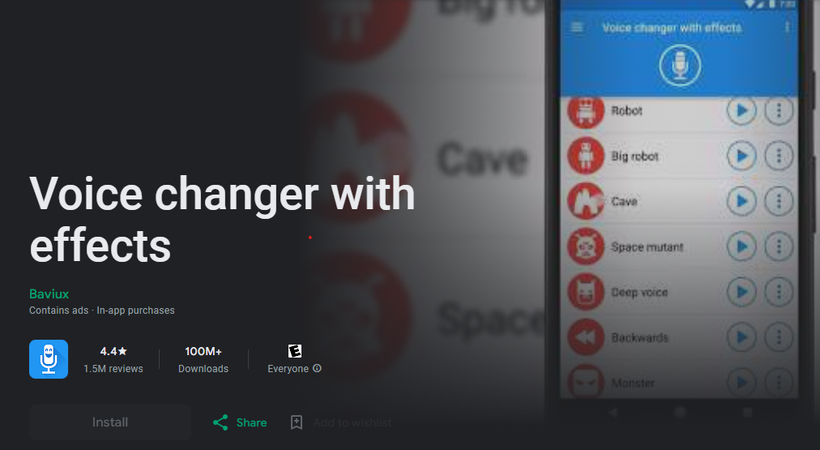
Voice Changer with Effectsは、iOSとAndroidの両方の端末で使える画期的な音声変換ツールで、 多様な機能を備えていることから、多くのWarzoneプレイヤーに親しまれています。 ロボットやエイリアンのようなトーンからコミカルで奇抜なスタイルまで、どんなゲームスタイルにも適応できる 広大な種類の音声エフェクトを備えており、自分の音声を瞬時に変換することができます。
Step 1. Appストア/Google Playストアを開き、Voice Changer with Effectsをインストールします。
Step 2. アプリを立ち上げ、ロボットや動物など、さまざまなエフェクトの中から好きなものを選択します。
Step 3. アプリに直接声の録音または予め録音された音声ファイルの読み込みを行い、 リアルタイムでエフェクトを適用させます。
メリット
- 音声エフェクトの音調やトーンなどのパラメーターを調節できる
- リアルタイム音声変換でゲームプレイ中のコミュニケーションをより豊かに
デメリット
- アドバンス機能を利用するには、プレミアムバージョンにアップグレードする必要がある
- 一部のデバイスで安定性に問題が生じることがある
2. Voice Changer Plus
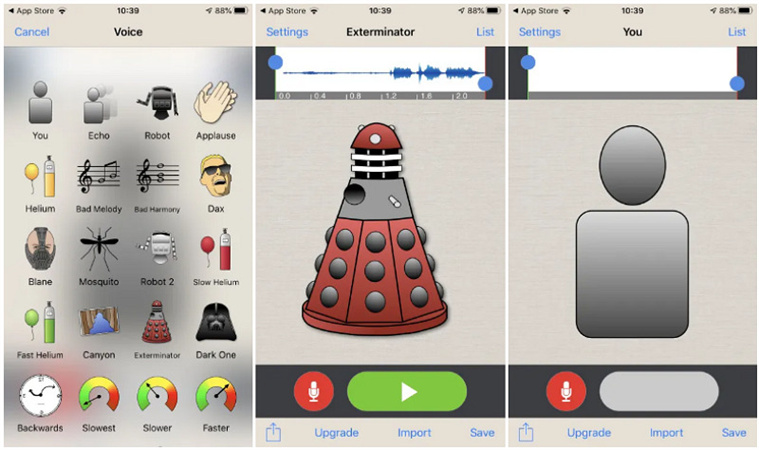
Voice Changer PlusはiOSやAndroidに適した、Warzoneプレイヤーにおすすめの使いやすいツールです。 音調の微調節からドラマチックな変換まで、さまざまなエフェクトやフィルターを選択することで、理想の音声を手に入れることができます。
Step 1. AppストアかGoogle Playストアから、Voice Changer Plusをインストールします。
Step 2. アプリを開き、音声を直接録音するか既存の音声ファイルを読み込みます。
Step 3. 多様なエフェクトやフィルターの中から好きなものを適用させて、音声変換を始めます。
メリット
- 使いやすいインターフェイスで、誰でも手軽に利用することができる
- 録音した音声を直接保存して共有できる便利な機能が備わっている
デメリット
- 一部のアドバンス機能はアプリ内で購入する必要がある
- HitPaw VoicePeaに比べて、カスタマイズ機能に限りがある
Part 4: オンラインで使える話題のWarzoneボイスチェンジャー3選
Warzoneのゲームプレイで音声を変換するのに最適な、オンラインツール3つを紹介します。:
1. Murf.AI
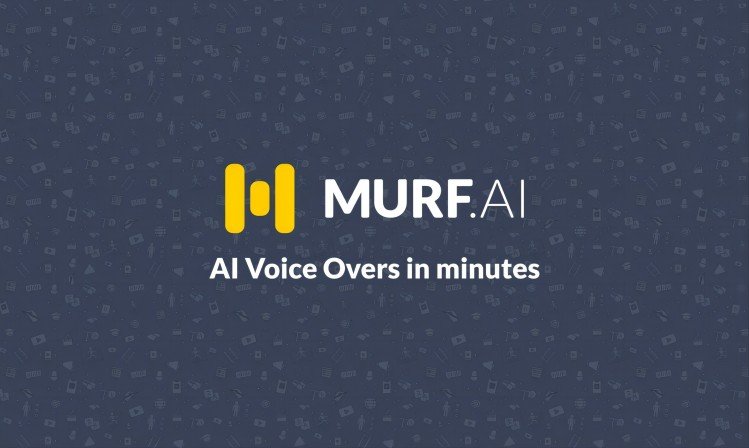
Murf.AIは、直感的に操作できるインターフェイスと多様な音声エフェクトを兼ね備えた、ダイナミックな音声変換ツールです。 このツールがあれば、恐ろしげな深い声で相手を威嚇したり、コミカルなトーンで仲間を元気付けたりもできます。 この多様性が、ゲーム体験を向上させたいモバイル派のゲーマーに人気の秘訣です。
Step 1. 普段使っているブラウザで、Murf.AIのウェブサイトを開きます。
Step 2. さまざまな音声変換の選択肢からニーズに合うものを選びます。
Step 3. 好きな音声エフェクトを適用させて、リアルタイムで音声変換を開始します。
メリット
- 直感的に操作できるインターフェイスで、誰でも手軽に利用することができる
- それぞれのゲーミングスタイルに合わせて、好みの音声エフェクトを適用させることができる
デメリット
- 安定性に問題が生じることが稀にあり、使える機能に制限がある
- 一部のアドバンス機能はアプリ内での購入が必要
2. MetaVoice
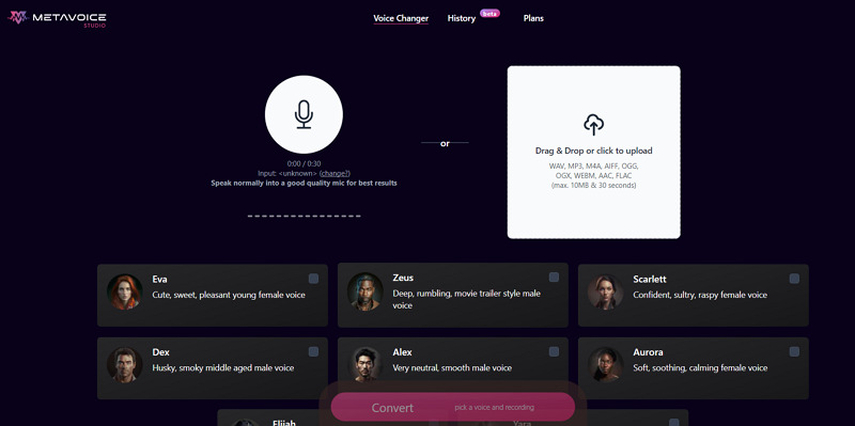
MetaVoiceは、ゲーミング体験とコミュニケーションをレベルアップさせてくれる、素晴らしいツールです。 リアルタイム音声変換技術で、簡単に音声を変換することができ、多様なアプリやソフトウェアとシームレスに結合することも可能です。
Step 1. MetaVoiceのウェブサイトを開き、好きな音声エフェクトの選択、または音声変換設定を好みに合わせてアレンジします。
Step 2. パラメーターで音調、トーン、レゾナンスなどを微調整します。
Step 3. リアルタイム音声変換を有効にすれば、話すと同時に変換される自分の声を聞くことができます。
メリット
- 直感的に操作できるインターフェイスで誰でも簡単に操作することができる
- 各々のニーズに合わせてカスタマイズできる音声エフェクト
デメリット
- リアルタイムでの音声変換はWin/Macバージョンにしか対応していない
- 音声を厳密に再現するには、微調整するスキルが必要
3. Voice.ai
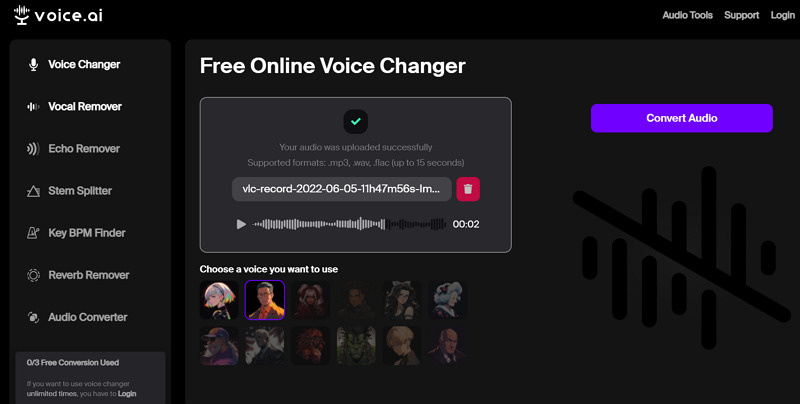
Voice.aiは、高度な人工知能アルゴリズムに基づいた、包括的な音声変換ツールです。 膨大なカスタマイズの選択肢と、人気のツールとのシームレスな互換性を兼ね備えているVoice.aiを使えば、 クオリティーの高い音声エフェクトをニーズに合わせて適用させることができます。
Step 1. 普段使っているデバイスまたはWarzone上でVoice.aiのソフトウェアを立ち上げます。
Step 2. 音声設定とパラメーターの調整を行うことで、理想に近い音声エフェクトが手に入ります。
Step 3. 実際にリアルタイムで音声変換を実施し、音声の確認をします。 Warzoneと接続させ、カスタマイズした音声で会話を楽しみましょう。
メリット
- 高度なAI技術で、クオリティーの高い音声エフェクトを提供
- 膨大なカスタマイズの選択肢で理想の音声を緻密に表現
デメリット
- 習得するのに比較的時間がかかる
- アプリとの結合はWindows/Macバージョンにしか対応していない
まとめ
Warzoneの広大な世界は多くの可能性に満ちています。 PC、Mac、iOS、Androidのユーザーから、オンライン派の人まで、多様なニーズに合う複数のWarzoneボイスチェンジャーを紹介してきました。 さらに可能性を広げたいのであれば、使い方が簡単でありながらパワフルな機能を備わった、 HitPaw AI Voice Changer はぜひおすすめです。
直感的に操作できるインターフェイスと素晴らしい機能で、 Warzoneでのエクスペリエンスをレベルアップさせたいゲーマーに最適のツールであると言えるでしょう。 さっそくダウンロードして、バトルフィールドで好奇心をそそるような音声ともに、内なる戦士を解き放ちましょう!






 HitPaw Edimakor
HitPaw Edimakor
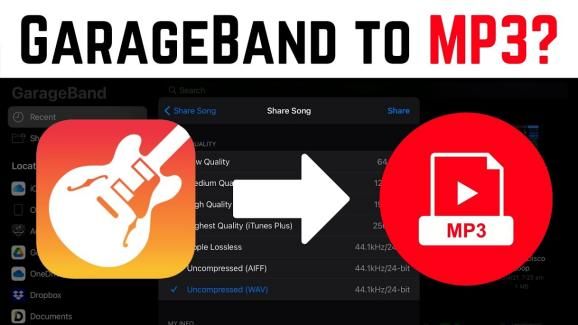


この記事をシェアする:
「評価」をお選びください:
松井祐介
編集長
フリーランスとして5年以上働いています。新しいことや最新の知識を見つけたときは、いつも感動します。人生は無限だと思いますが、私はその無限を知りません。
すべての記事を表示コメントを書く
製品また記事に関するコメントを書きましょう。